여러분이 갤럭시를 사용하면서 반복하여 사용하는 설정을 "빅스비 루틴"이라는 기능을 통해 보다 편하게 활용할 수 있는 방법을 소개해드리려 합니다. 이전에 삼성 GoodLock에 있었던 루틴 기능이 기본으로 갤럭시에 탑재된 것으로 알고 있는데요. 여러분도 루틴 기능을 활용하여 매번 반복되는 행동을 미리 설정해보세요.
빅스비 루틴 활성화하기
처음 빅스비 루틴을 사용하시는 분들은 별도로 활성화를 해줘야 하는데요. 설정을 열고, 유용한 기능을 눌러주세요.

유용한 기능에서 빅스비 루틴을 켜고, 빅스비 루틴 설정으로 들어가세요.

빅스비 루틴 설정하기
나중에 빅스비 루틴에 쉽게 들어가기 위한 앱 추가, 내 휴대전화 패턴에 맞춰 루틴을 추천해주는 기능을 켜고 싶으면, 아래의 사진처럼 팝업이 나타나면 켜기를 눌러 설정을 해주세요.

빅스비 루틴을 처음 사용하시는 분들은 추천 탭에 있는 루틴 중에 원하는 것을 추가해서 사용해보세요.

원하는 루틴을 선택하고, 하단에 있는 루틴 저장을 누르면 손쉽게 추가할 수 있습니다.
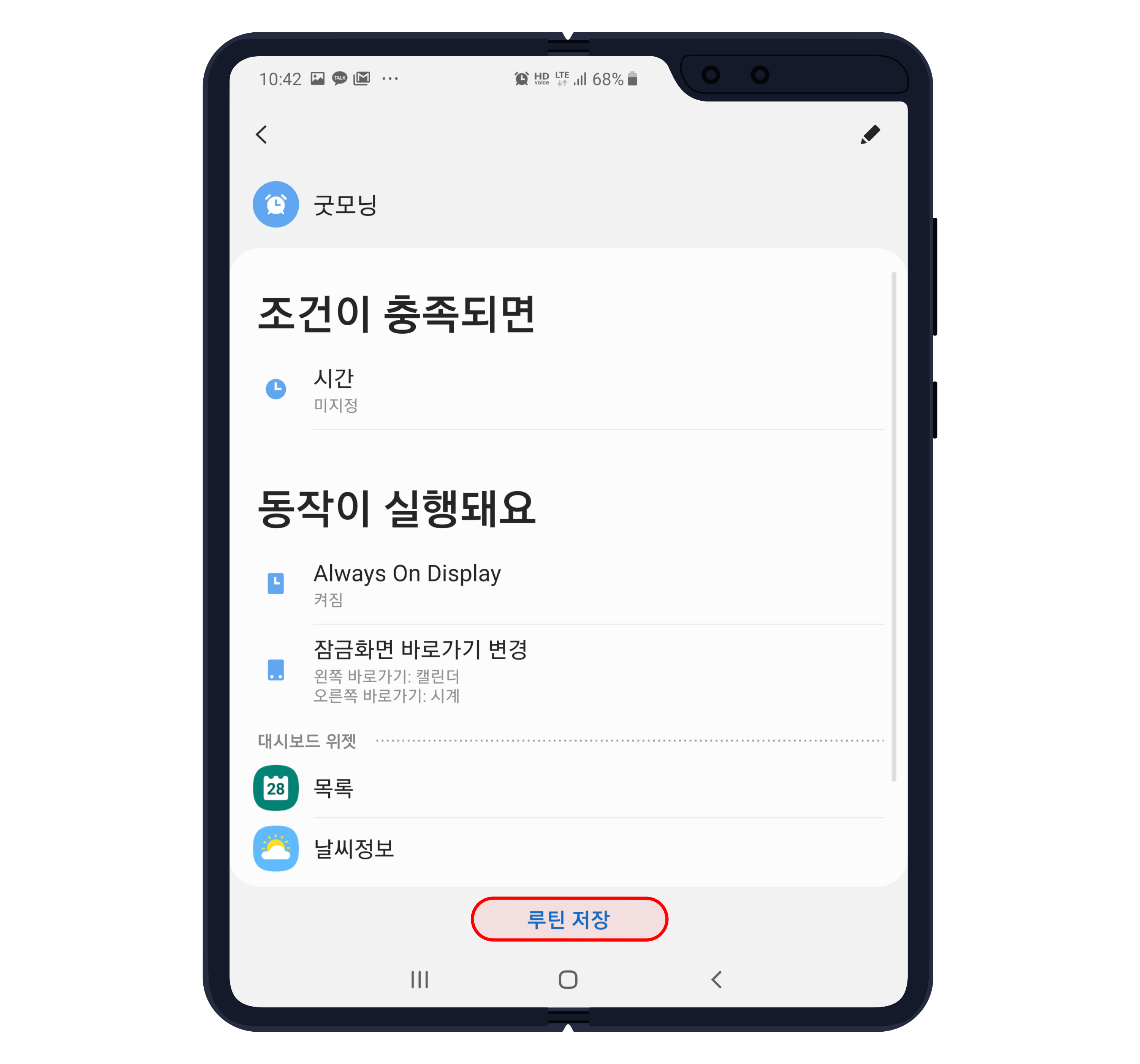
예를 들어 굿모닝 루틴을 처음 추가하면, 루틴이 활성화되는 시간을 설정해 줘야 하는데요. 시간 부분을 탭 하여 여러분이 원하는 시간을 설정해 주면 됩니다.

루틴은 시작 시간과 종료 시간이 별도로 있으니 참고하셔서 설정해보세요.

이제 시간 설정을 끝내면, 우측 하단의 완료를 눌러 설정을 마치세요.

대시보드 위젯을 확인해보세요.
루틴의 동작 중에 대시보드 위젯이 있다면, 잠금 화면에서 위젯을 확인할 수 있는데요. 잠금 화면에서 시계 부분을 옆으로 밀어보세요.

실행 중인 루틴을 선택해 주세요.

이제, 루틴에서 설정한 위젯을 손쉽게 확인할 수 있습니다.

물론, 이렇게 추천 루틴 외에도 본인이 직접 만들어서 추가할 수 있는데요. 빅스비 루틴에서 우측 상단에 있는 추가 버튼을 눌러주세요.

새로운 루틴은 충족 조건 설정 - 동작 실행 순으로 만들면 됩니다. 조건 및 동작이 생각보다 많이 준비되어 있어서 잘 활용하면 여러 루틴을 만들 수 있습니다.
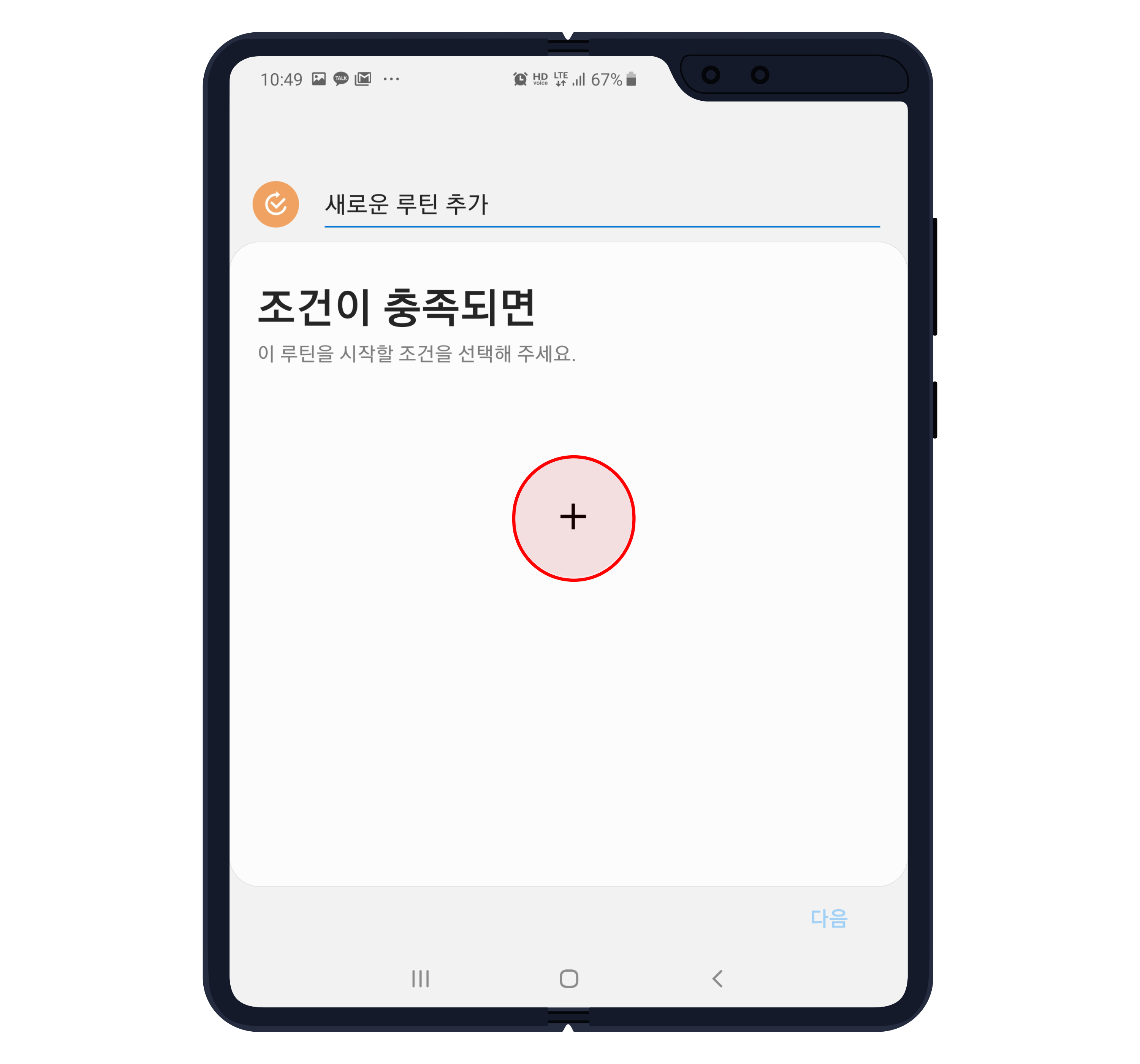
만약, 다양한 루틴에 대해 궁금하신 분들은 인터넷 커뮤니티에 검색을 해보시면, 여러 루틴을 만들어서 활용하는 방법이 소개되어 있으니, 그것을 참고하여 여러분만의 루틴을 추가해보세요.
'안드로이드 제품 > 삼성 제품' 카테고리의 다른 글
| 갤럭시 Z 플립 멀티 윈도우 트레이 설정 방법 (2) | 2020.03.04 |
|---|---|
| [SmartThings] 체험존 기능 소개 및 사용 방법 (0) | 2020.03.02 |
| 갤럭시 폴드 자급제 단말기 보험 가입 방법 및 후기(KT) (4) | 2020.02.27 |
| 빅스비 번역 캡슐 소개 및 사용 방법 (0) | 2020.02.26 |
| 갤럭시 미디어 음량 조절 버튼 설정 방법 (0) | 2020.02.25 |